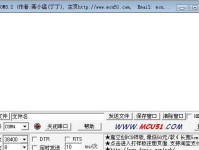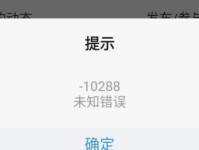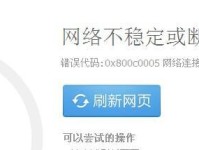在使用电脑进行网络连接时,有时候可能会遇到外地地址命令错误的情况,导致无法正常连接网络。本文将介绍一些常见的解决方法,帮助读者快速修复电脑地址命令错误,实现网络正常连接。
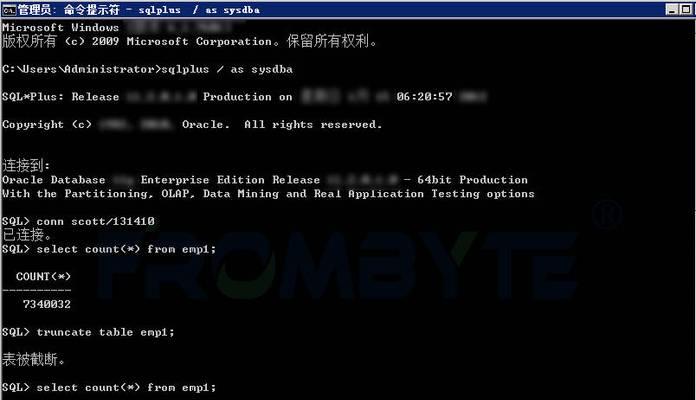
检查IP地址设置
点击“开始”菜单,选择“控制面板”,然后点击“网络和Internet”,接着选择“网络和共享中心”。在打开的窗口中,点击“更改适配器设置”,找到正在使用的网络适配器,右键点击并选择“属性”。在弹出的窗口中,双击“Internet协议版本4(TCP/IPv4)”,确保选择了“自动获取IP地址”和“自动获取DNS服务器地址”。
重启路由器和电脑
如果IP地址设置没有问题,但仍然无法连接网络,尝试重启路由器和电脑。断开路由器的电源,等待几分钟后再重新插上电源。关闭电脑,并拔下电源线。等待一段时间后,重新插上电源线并开启电脑。这样做可以清除可能存在的网络缓存和错误配置。
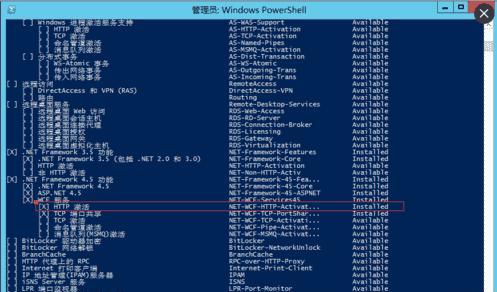
更新网络驱动程序
有时候,电脑网络连接问题可能是由于过时的或损坏的网络驱动程序引起的。打开“设备管理器”,找到“网络适配器”,右键点击选择“更新驱动程序软件”,然后选择“自动搜索更新的驱动程序软件”。系统会自动搜索并安装最新的驱动程序。
检查网络线连接
确保网络线连接到电脑和路由器的网口上,确保连接牢固。如果使用的是无线网络,检查无线信号是否稳定,可以尝试靠近路由器重新连接。
清除DNS缓存
在运行窗口中输入“cmd”,打开命令提示符。输入“ipconfig/flushdns”命令,按下回车键。这将清除DNS缓存,可能修复地址命令错误问题。
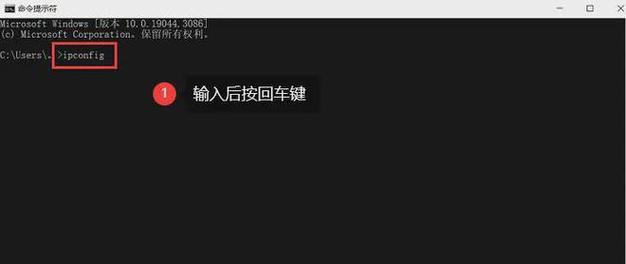
检查防火墙设置
防火墙设置可能会阻止电脑与外部网络的连接。点击“开始”菜单,选择“控制面板”,然后点击“WindowsDefender防火墙”。在左侧面板中,选择“允许应用或功能通过WindowsDefender防火墙”,确保需要连接的应用程序被允许。
更改网络适配器设置
在“网络和共享中心”窗口中,点击左侧面板的“更改适配器设置”。右键点击正在使用的网络适配器,选择“属性”,然后双击“Internet协议版本4(TCP/IPv4)”。在弹出的窗口中,选择“使用下面的IP地址”,手动输入正确的IP地址和子网掩码。
重置网络设置
在命令提示符中输入“netshintipreset”,按下回车键。然后输入“netshwinsockreset”,再次按下回车键。这将重置电脑的网络设置,可能修复地址命令错误问题。
检查网络服务设置
点击“开始”菜单,选择“控制面板”,然后点击“管理工具”。在打开的窗口中,找到“服务”,双击打开。在服务列表中,找到“DHCP客户端”和“DNS客户端”服务,确保它们的状态为“正在运行”。
尝试使用网络故障排除工具
Windows操作系统提供了网络故障排除工具,可以自动检测并修复网络连接问题。在任务栏搜索栏中输入“故障排除”,选择“故障排除”设置。然后点击“Internet连接”故障排除,并按照提示进行操作。
更新操作系统
有时候,操作系统的更新可能会修复一些已知的网络连接问题。点击“开始”菜单,选择“设置”,然后点击“更新和安全”,选择“Windows更新”。点击“检查更新”按钮,确保操作系统是最新的。
联系网络服务提供商
如果以上方法都无法解决地址命令错误问题,可能是由于网络服务提供商的问题。尝试与网络服务提供商联系,并向他们说明问题,以获得进一步的帮助和支持。
查找在线解决方案论坛
除了联系网络服务提供商,还可以在在线解决方案论坛上寻求帮助。有许多专业的技术人员和用户在这些论坛上分享他们的经验和解决方案,可能会有更适合的方法来解决地址命令错误。
参考相关文档和教程
为了更深入地了解地址命令错误问题和解决方法,可以参考相关的文档和教程。许多网络设备制造商和操作系统开发者都提供了详细的文档和教程,可以帮助读者更好地理解和解决问题。
在遇到电脑地址命令错误时,可以通过检查IP地址设置、重启路由器和电脑、更新网络驱动程序等方法来解决问题。如果问题仍然存在,可以尝试清除DNS缓存、检查防火墙设置、重置网络设置等进一步解决方法。如若这些方法都不奏效,可以联系网络服务提供商或查找在线解决方案论坛寻求帮助。同时,参考相关文档和教程也能提供更多的解决思路和方法。通过以上措施,相信读者能够顺利解决电脑地址命令错误问题,实现网络正常连接。